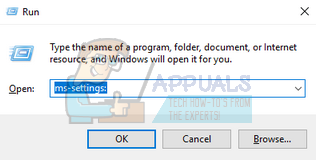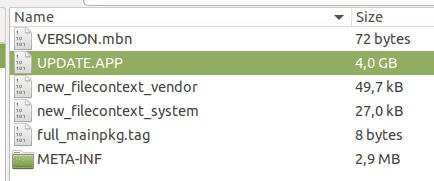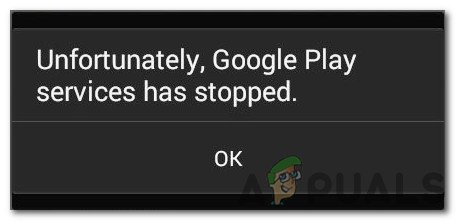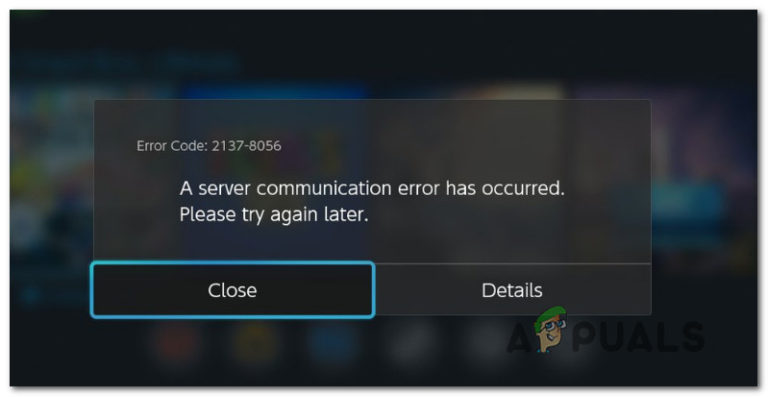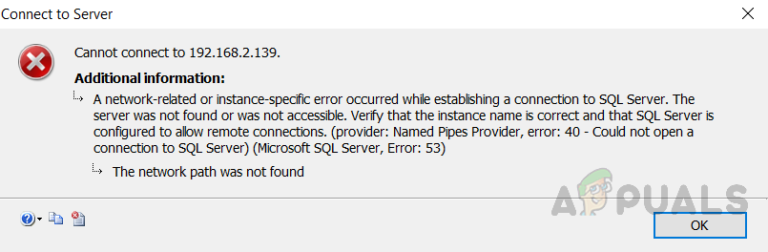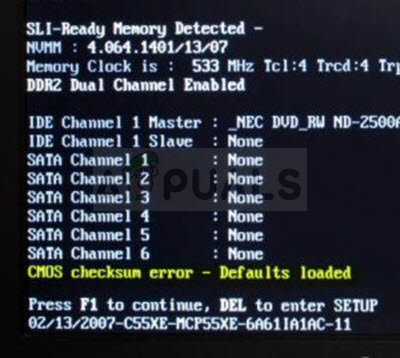Fix: Battlefront 2 Maus funktioniert nicht
Die Maus funktioniert in Battlefront 2 nicht, wenn eines der Overlay-Programme das Spiel stört. Es kann auch durch einen beschädigten Cache oder beschädigte Spieledateien verursacht werden. Wenn einer der erforderlichen Origin-Dienste deaktiviert ist, kann dies zu Problemen mit der Spiel-Engine und damit zu Instabilität bei HCI-Geräten wie der Maus führen.
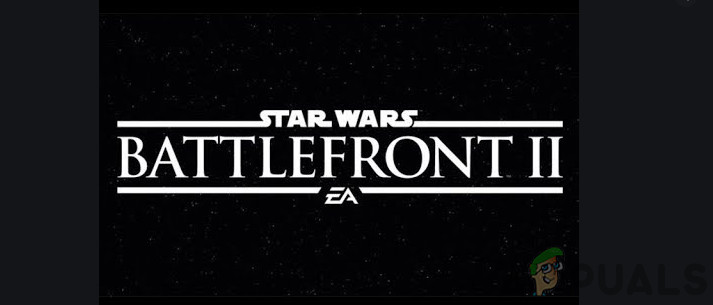 Battlefront 2
Battlefront 2
Manchmal erscheint Ihr Cursor während des Spiels nicht und der Benutzer kann keine der Menüs oder Charaktere auswählen. In anderen Fällen wird nur das sich drehende Rad des Cursors angezeigt.
Wie behebt man, dass Battlefront 2 Mouse nicht funktioniert?
Bevor Sie eine der Lösungen ausprobieren
- Starten Sie Ihr System neu. Dadurch werden alle vorübergehend gespeicherten Konfigurationen entfernt und alle Parameter neu initialisiert.
- Überprüfen Sie, ob die Maus im Spiel im randlosen Modus einwandfrei funktioniert.
- Stellen Sie sicher, dass kein Gaming-Controller / Joystick / Gamepad angeschlossen ist.
- Trennen Sie alle Geräte / Drucker / Scanner / Mobiltelefone usw. von Ihrem System und versuchen Sie es dann mit der Maus.
- Schließen Sie Ihre Maus an einen anderen USB-Anschluss an.
- Stellen Sie sicher, dass Battlefront 2 und Origin beide mit Administratorrechten gestartet wurden.
Befolgen Sie die folgenden Lösungen, um den Cursor in Star Wars Battlefront 2 zu reparieren:
Lösung 1: Aktualisieren Sie Windows- und Systemtreiber
Veraltete Windows-Betriebssysteme und Systemtreiber können die Hauptursache für viele Probleme sein. Der erste Schritt zur Fehlerbehebung bei vielen Spielen sollte darin bestehen, Windows- und Systemtreiber zu aktualisieren. Stellen Sie sicher, dass Sie über eine aktive Internetverbindung verfügen, bevor Sie fortfahren.
- Beende das Spiel.
- Drücken Sie die Windows-Taste und geben Sie Update ein. Klicken Sie dann in den Suchergebnissen auf Nach Updates suchen.
 Suchen Sie in der Windows-Suche nach Updates
Suchen Sie in der Windows-Suche nach Updates - Klicken Sie dann im Windows-Update-Fenster auf Nach Updates suchen.
 Nach Windows-Updates suchen
Nach Windows-Updates suchen - Wenn Updates verfügbar sind, laden Sie alle herunter und installieren Sie sie.
 Suchen Sie in den Einstellungen nach Updates
Suchen Sie in den Einstellungen nach Updates - Obwohl Windows Update von Herstellern verwendet wird, um Ihre Systemtreiber zu aktualisieren, ist es dennoch eine gute Idee, die Website des Herstellers manuell auf aktualisierte Systemtreiber zu überprüfen.
Lösung 2: Deaktivieren / Schließen widersprüchlicher Anwendungen
Battlefront 2 mag Overlay-Programme einfach nicht. Wenn Sie eine Overlay-Anwendung verwenden, kann das Problem durch Deaktivieren des Overlays behoben werden. Battlefront 2 kann auch nicht gleichzeitig mit TeamViewer existieren, das im Hintergrund ausgeführt wird. Stellen Sie daher sicher, dass es deaktiviert ist. Überprüfen Sie dies in der Taskleiste.
Hier sind einige Methoden zum Deaktivieren der mit Battlefront 2 verwendeten beliebten Overlays.
Für Discord Overlay:
- Schließen Sie das Spiel.
- Starten Sie auf Ihrem System Discord.
- Öffnen Sie die Einstellungen von Discord
- Klicken Sie dann auf “Überlagern”.
- Schalten Sie nun den Schalter von “In-Game-Overlay aktivieren” auf “Aus”.
 Ausschalten Aktivieren Sie die Überlagerung im Spiel
Ausschalten Aktivieren Sie die Überlagerung im Spiel - Starten Sie nun das Spiel und prüfen Sie, ob das Problem behoben ist.
- Wenn nicht, schließe das Spiel erneut.
- Klicken Sie dann mit der rechten Maustaste auf die Taskleiste und wählen Sie dann Task-Manager.
 Öffnen Sie den Task-Manager
Öffnen Sie den Task-Manager - Suchen und beenden Sie nun alle Prozesse, die zu Discord gehören.
- Starten Sie nun das Spiel und prüfen Sie, ob das Problem behoben ist.
Ursprungsüberlagerung deaktivieren
- Schließen Sie das Spiel.
- Starten Sie Origin und öffnen Sie die Anwendungseinstellungen.
 Öffnen Sie die Anwendungseinstellungen in Origin
Öffnen Sie die Anwendungseinstellungen in Origin - Klicken Sie nun auf Mehr und öffnen Sie Origin In-Game.
 Öffne Origin im Spiel
Öffne Origin im Spiel - Schalten Sie dann den Schalter von “Ursprung im Spiel aktivieren” auf “Aus”.
 Deaktivieren Sie Origin im Spiel aktivieren
Deaktivieren Sie Origin im Spiel aktivieren - Starten Sie nun das Spiel und prüfen Sie, ob das Problem behoben ist.
- Sie können auch Umschalt + F1 drücken, während das Spiel läuft, um das Origin-Fenster aufzurufen und dann Origin Overlay zu deaktivieren.
Deaktivieren Sie die GeForce Experience-Überlagerung
- Schließen Sie das Spiel.
- Starten Sie GeForce Experience.
- Klicken Sie dann in der oberen rechten Ecke auf das Zahnradsymbol
- Navigieren Sie zur Registerkarte Allgemein.
- Deaktiviere jetzt die Überlagerung im Spiel.
 Deaktivieren Sie die Überlagerung der GeForce-Erfahrung im Spiel
Deaktivieren Sie die Überlagerung der GeForce-Erfahrung im Spiel - Starten Sie nun das Spiel und prüfen Sie, ob das Problem behoben ist.
Wenn das Problem weiterhin besteht, deaktivieren Sie die Windows DVR / Game-Leiste.
Lösung 3: Aktivieren Sie Origin Startup Services
Beim Start Ihres Systems werden verschiedene Origin-Dienste gestartet. Die meisten Dienste werden im Hintergrund ausgeführt. Wenn einer dieser Dienste deaktiviert ist, kann dies zahlreiche Probleme verursachen, z. B. das Mausproblem in Battlefield 2. In diesem Fall kann das Problem durch Aktivieren aller Startdienste für den Origin-Client behoben werden.
- Beende das Spiel und den Origin-Client.
- Klicken Sie nun mit der rechten Maustaste auf die Taskleiste und wählen Sie Task-Manager.
 Öffnen Sie den Task-Manager
Öffnen Sie den Task-Manager - Navigieren Sie dann zur Registerkarte Start.
 Navigieren Sie im Task-Manager zur Registerkarte Start
Navigieren Sie im Task-Manager zur Registerkarte Start - Wählen Sie nun den Dienst aus, der sich auf den Origin-Client bezieht, und klicken Sie auf Aktivieren.
- Wiederholen Sie den Vorgang für alle Dienste, die sich auf den Origin-Client beziehen.
- Starten Sie nun Ihr System neu.
- Starten Sie dann Battlefront 2 und überprüfen Sie, ob das Problem behoben ist.
Lösung 4: Beenden Sie den Origin Web Helper Service
Der Origin Web Helper Service hat in der Vergangenheit verschiedene Spielprobleme verursacht. Möglicherweise wird das vorliegende Problem auch durch denselben Dienst verursacht. In diesem Fall können wir versuchen, den Origin Web Helper-Dienst zu deaktivieren und festzustellen, ob das Problem dadurch behoben wird.
- Beende das Spiel und den Origin-Client.
- Drücken Sie dann die Tasten Windows + R und geben Sie services.msc ein.
 Geben Sie “services.msc” in das Dialogfeld “Ausführen” ein und drücken Sie die Eingabetaste
Geben Sie “services.msc” in das Dialogfeld “Ausführen” ein und drücken Sie die Eingabetaste - Suchen Sie nun im Fenster “Dienste” den Origin Web Helper-Dienst und klicken Sie mit der rechten Maustaste darauf.
- Klicken Sie dann im Menü auf Stopp.
 Beenden Sie den Origin Web Helper Service
Beenden Sie den Origin Web Helper Service - Starten Sie nun Battlefront 2 und überprüfen Sie, ob das Problem behoben ist.
Lösung 5: Schalten Sie die Zeigerbeschleunigung aus
Wenn Sie Steelseries-Produkte verwenden und die Beschleunigung in den Zeigereinstellungen aktiviert ist, kann dies dazu führen, dass die Maus in Ihrem Battlefield-Spiel nicht funktioniert. Hier können wir versuchen, die Beschleunigung in den Zeigereinstellungen zu deaktivieren und festzustellen, ob dies einen Unterschied macht.
- Beende das Spiel und Origin.
- Drücken Sie die Windows-Taste und geben Sie Einstellungen ein. Klicken Sie dann in den Suchergebnissen auf Einstellungen.
 Öffnen Sie die Windows-Einstellungen
Öffnen Sie die Windows-Einstellungen - Öffnen Sie nun Geräte.
 Öffnen Sie Geräte in den Windows-Einstellungen
Öffnen Sie Geräte in den Windows-Einstellungen - Klicken Sie dann im linken Fensterbereich auf Maus.
 Öffnen Sie die Maus in Geräten
Öffnen Sie die Maus in Geräten - Klicken Sie nun auf Zusätzliche Mausoptionen.
 Öffnen Sie Zusätzliche Mausoptionen
Öffnen Sie Zusätzliche Mausoptionen - Schalten Sie dann in der Zeigereinstellung die Beschleunigung aus.
- Starten Sie nun Battlefront 2 und überprüfen Sie, ob das Problem behoben ist.
Lösung 6: Leeren Sie den Cache des Origin-Clients
Der beschädigte Cache des Origin-Clients kann für einen Benutzer viele Probleme verursachen. Das Spiel verwendet den Cache jedes Mal, wenn das Spiel geladen wird, und ruft auch dazwischen Daten ab und sendet sie. Wenn der Cache beschädigt ist, kann dies zu Störungen im Spiel führen, zu denen auch Mausprobleme gehören. In diesem Fall kann das Problem möglicherweise behoben werden, indem der Cache des Origin-Clients geleert wird.
- Beende das Spiel und Origin. Beenden Sie dann alle Prozesse im Zusammenhang mit Origin über den Task-Manager.
- Drücken Sie die Tasten Windows + R, um das Befehlsfeld Ausführen aufzurufen. Geben Sie dann% ProgramData% / Origin ein
 Öffnen Sie den Origin-Ordner in den Programmdatenund drücken Sie die Eingabetaste
Öffnen Sie den Origin-Ordner in den Programmdatenund drücken Sie die Eingabetaste - Suchen Sie nun den Ordner LocalContent (Sie sollten diesen Ordner nicht löschen). Löschen Sie dann alle Ordner mit Ausnahme des LocalContent-Ordners.
 Löschen Sie den LocalContent-Ordner nicht
Löschen Sie den LocalContent-Ordner nicht - Öffnen Sie erneut das Befehlsfeld Ausführen, geben Sie Folgendes ein und drücken Sie die Eingabetaste.% AppData%
 % appdata% als Befehl Ausführen
% appdata% als Befehl Ausführen - Suchen und löschen Sie nun im Roaming-Ordner den Origin-Ordner.
- Klicken Sie nun in der Adressleiste auf AppData.
 Klicken Sie auf AppData
Klicken Sie auf AppData - Öffnen Sie nun den lokalen Ordner.
- Suchen und löschen Sie erneut den Origin-Ordner.
- Starten Sie nun Ihr System neu.
- Starten Sie dann das Spiel und prüfen Sie, ob das Problem behoben ist.
Lösung 7: Reparieren Sie die Spieledateien von Battlefield 2
Das Problem, mit dem Sie konfrontiert sind, kann auf beschädigte Spieledateien von Battlefield 2 zurückzuführen sein. Spieledateien werden beschädigt, wenn ein Update fehlschlägt oder das Spiel zwischen Ordnern oder Laufwerken verschoben wurde. Wenn die Spieledateien beschädigt sind, kann das Spiel verschiedene Probleme aufweisen, einschließlich der Maus. In diesem Fall kann das Problem durch Reparieren der Spieledateien behoben werden.
- Beende das Spiel.
- Starten Sie dann Origin und öffnen Sie My Game Library.
 Wählen Sie im linken Bereich “Meine Spielbibliothek” aus
Wählen Sie im linken Bereich “Meine Spielbibliothek” aus - Klicken Sie nun mit der rechten Maustaste auf das Symbol von Battlefront 2 und klicken Sie dann auf Spiel reparieren.
 Repariere das Spiel
Repariere das Spiel - Überprüfen Sie nach Abschluss des Reparaturvorgangs, ob das Problem behoben ist.
Lösung 8: Installieren Sie Battlefield 2 neu
Wenn Ihnen bisher nichts geholfen hat, bleibt Ihnen keine andere Wahl, als Battlefront 2 neu zu installieren. Stellen Sie sicher, dass Sie Ihre Einstellungen speichern, da diese während des Neuinstallationsprozesses entfernt werden.
- Beende das Spiel.
- Starten Sie dann Origin und öffnen Sie My Game Library.
 Wählen Sie im linken Bereich “Meine Spielbibliothek” aus
Wählen Sie im linken Bereich “Meine Spielbibliothek” aus - Klicken Sie nun mit der rechten Maustaste auf das Symbol von Battlefront 2 und klicken Sie dann auf Deinstallieren.
- Starten Sie Ihr System nach Abschluss des Deinstallationsvorgangs neu.
- Laden Sie dann Battlefront 2 herunter und installieren Sie es.

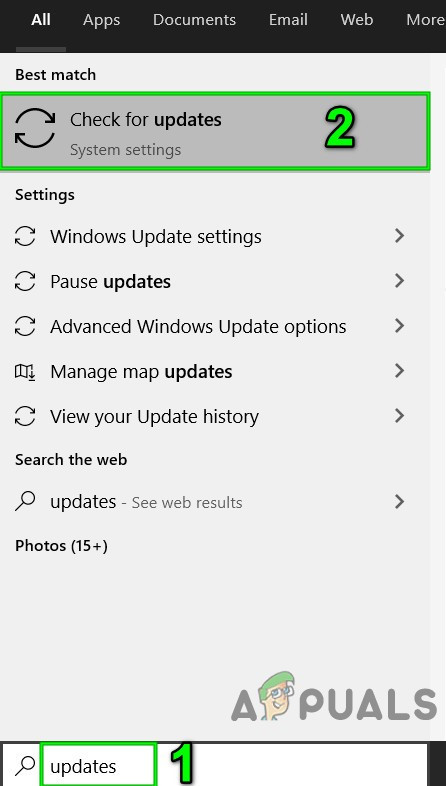 Suchen Sie in der Windows-Suche nach Updates
Suchen Sie in der Windows-Suche nach Updates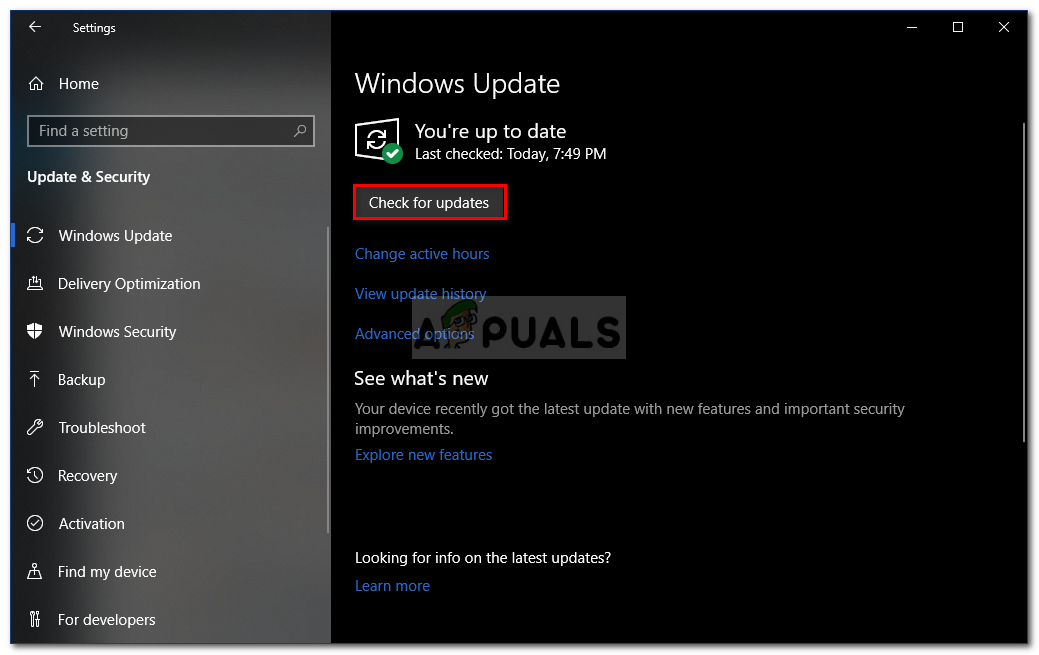 Nach Windows-Updates suchen
Nach Windows-Updates suchen Suchen Sie in den Einstellungen nach Updates
Suchen Sie in den Einstellungen nach Updates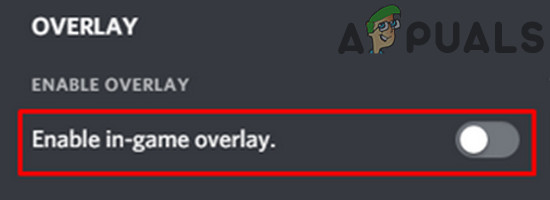 Ausschalten Aktivieren Sie die Überlagerung im Spiel
Ausschalten Aktivieren Sie die Überlagerung im Spiel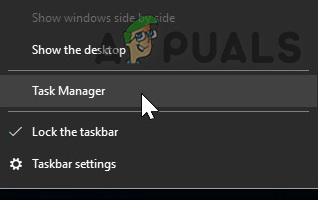 Öffnen Sie den Task-Manager
Öffnen Sie den Task-Manager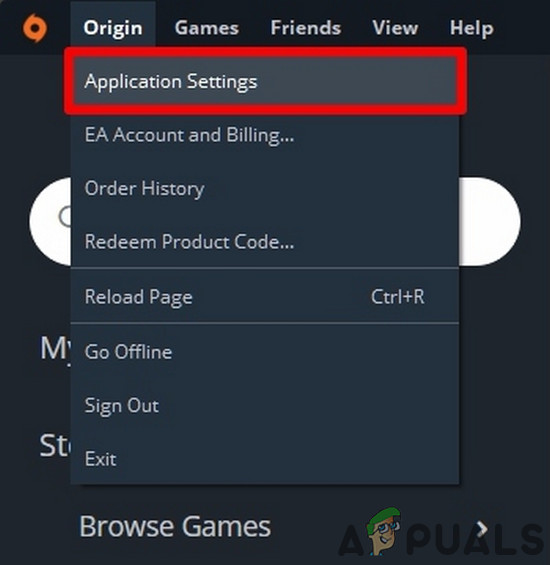 Öffnen Sie die Anwendungseinstellungen in Origin
Öffnen Sie die Anwendungseinstellungen in Origin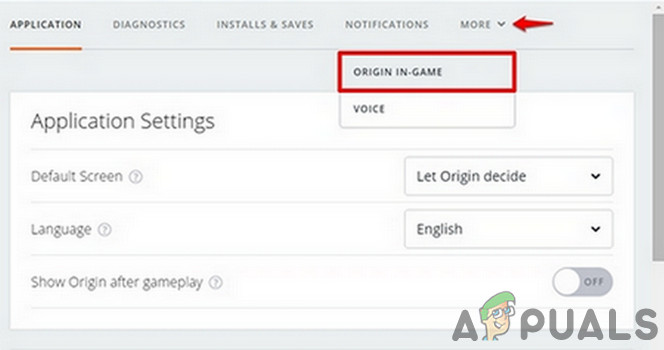 Öffne Origin im Spiel
Öffne Origin im Spiel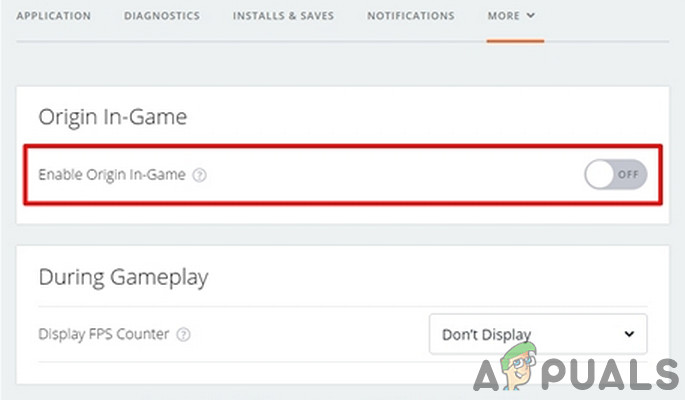 Deaktivieren Sie Origin im Spiel aktivieren
Deaktivieren Sie Origin im Spiel aktivieren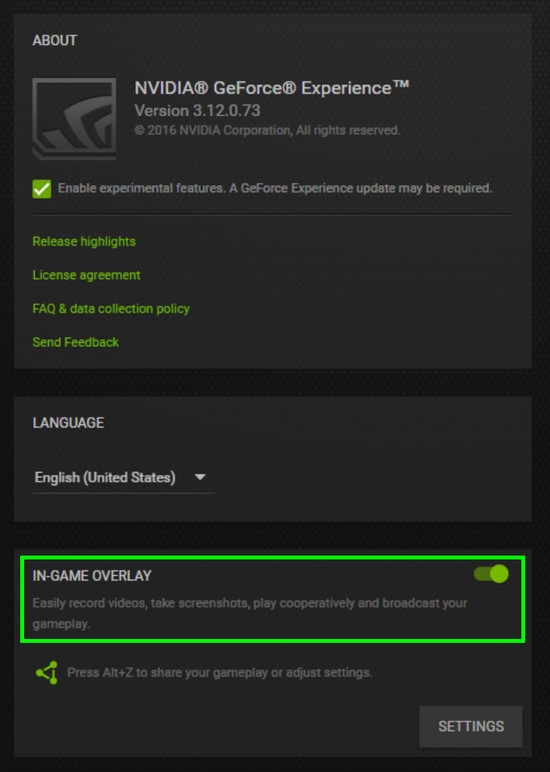 Deaktivieren Sie die Überlagerung der GeForce-Erfahrung im Spiel
Deaktivieren Sie die Überlagerung der GeForce-Erfahrung im Spiel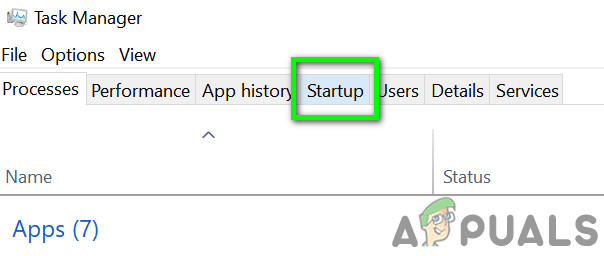 Navigieren Sie im Task-Manager zur Registerkarte Start
Navigieren Sie im Task-Manager zur Registerkarte Start Geben Sie “services.msc” in das Dialogfeld “Ausführen” ein und drücken Sie die Eingabetaste
Geben Sie “services.msc” in das Dialogfeld “Ausführen” ein und drücken Sie die Eingabetaste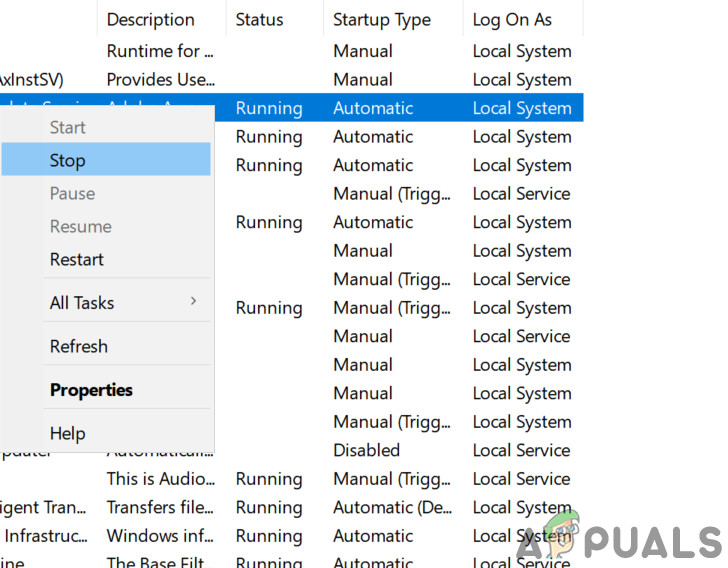 Beenden Sie den Origin Web Helper Service
Beenden Sie den Origin Web Helper Service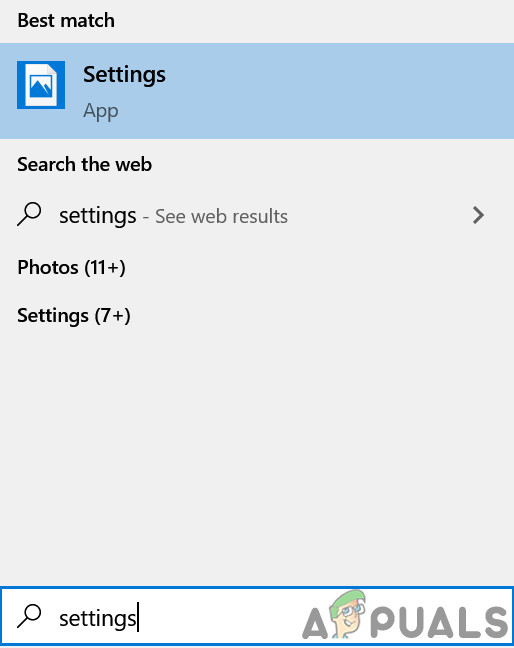 Öffnen Sie die Windows-Einstellungen
Öffnen Sie die Windows-Einstellungen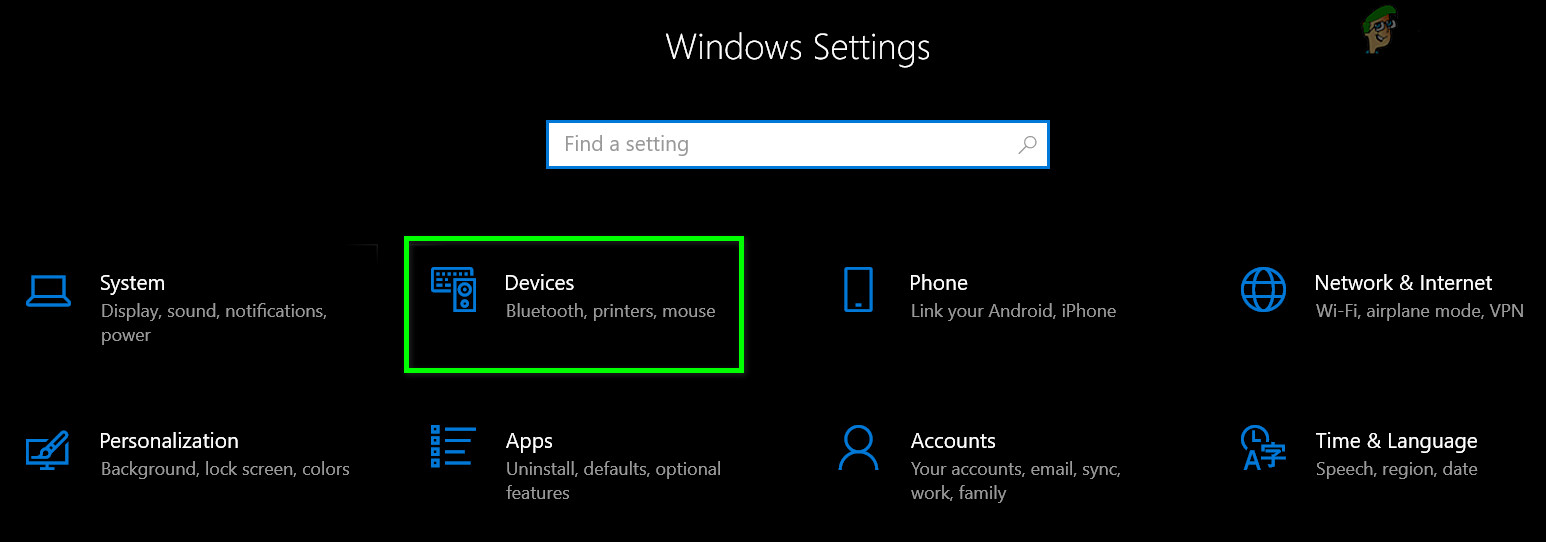 Öffnen Sie Geräte in den Windows-Einstellungen
Öffnen Sie Geräte in den Windows-Einstellungen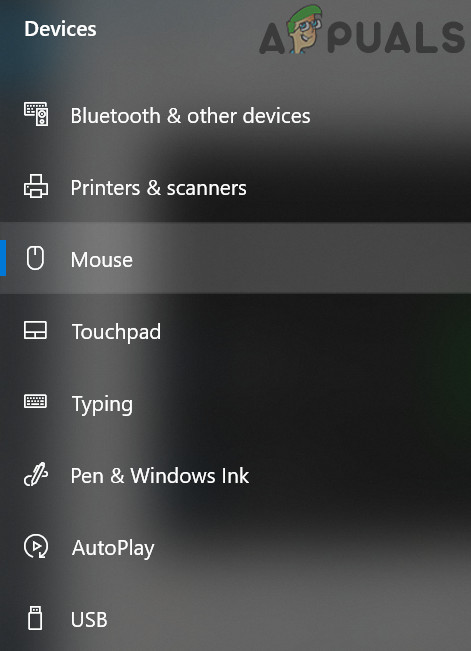 Öffnen Sie die Maus in Geräten
Öffnen Sie die Maus in Geräten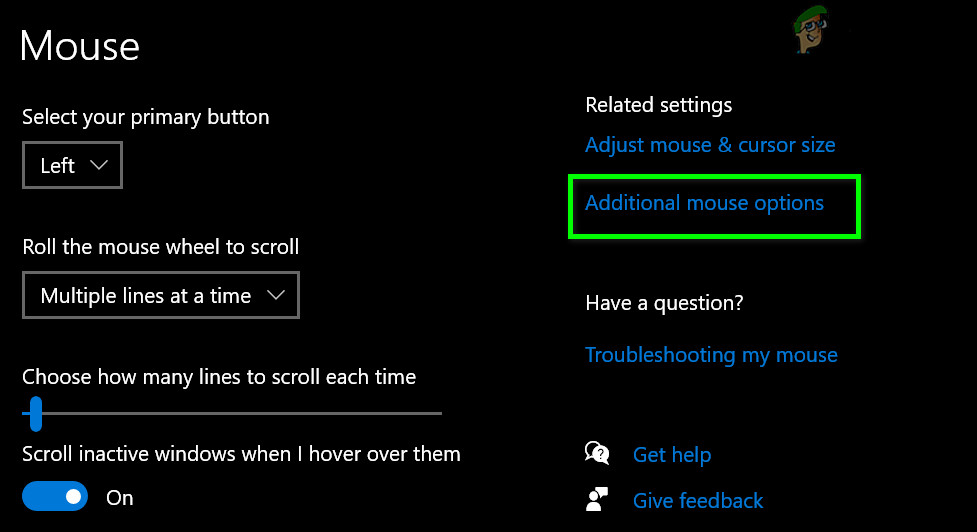 Öffnen Sie Zusätzliche Mausoptionen
Öffnen Sie Zusätzliche Mausoptionen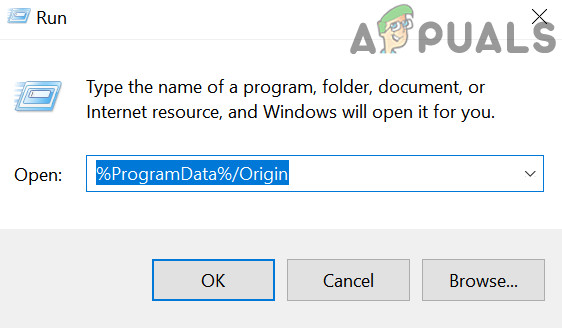 Öffnen Sie den Origin-Ordner in den Programmdatenund drücken Sie die Eingabetaste
Öffnen Sie den Origin-Ordner in den Programmdatenund drücken Sie die Eingabetaste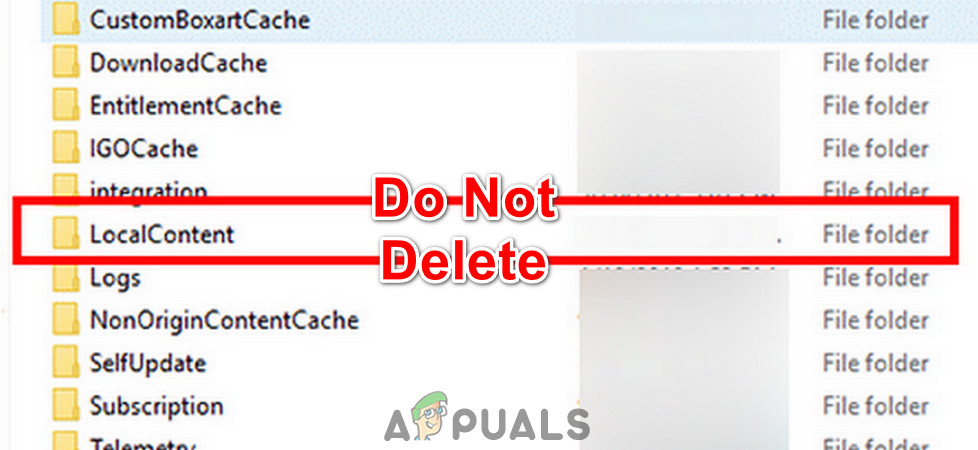 Löschen Sie den LocalContent-Ordner nicht
Löschen Sie den LocalContent-Ordner nicht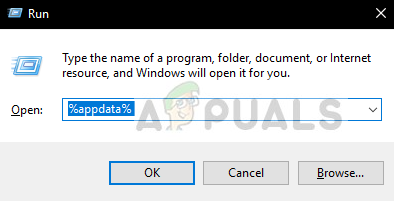 % appdata% als Befehl Ausführen
% appdata% als Befehl Ausführen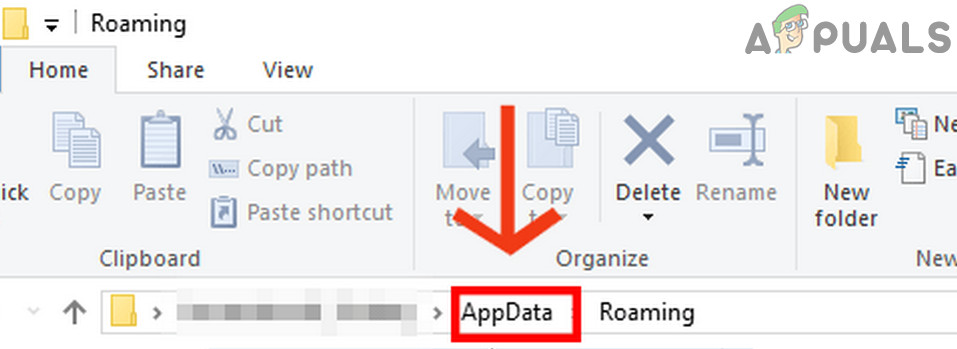 Klicken Sie auf AppData
Klicken Sie auf AppData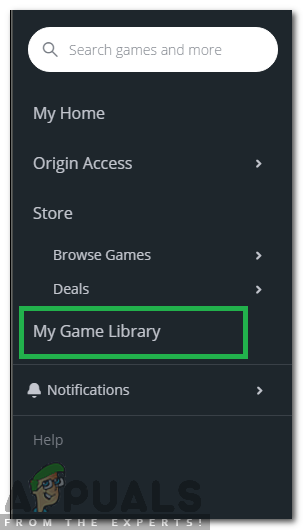 Wählen Sie im linken Bereich “Meine Spielbibliothek” aus
Wählen Sie im linken Bereich “Meine Spielbibliothek” aus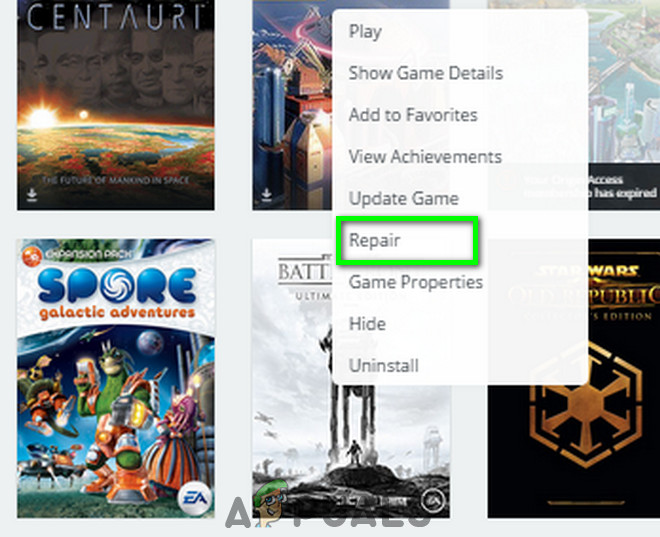 Repariere das Spiel
Repariere das Spiel